[Népszerű módszer] Hogyan tölthető le a Youtube alkalmazás PC-re?
A világ nagyon drasztikus fejlődésen ment keresztül az emberekkel való kommunikáció és a világ minden táján élő emberek megszólításának dinamikája terén. Az internet fejlődésével platformok százai jöttek létre, ahol a fő hangsúly az volt, hogy összehozza a világot, és lehetővé tegye egy olyan rendszer létrehozását, amely lehetővé teszi az emberek számára, hogy megfigyeljék a világban létező sokszínűséget. A YouTube az egyik jártas platform, amely a videomegosztó legrégebbi és legnagyobb domainjévé vált. A világszerte több milliárd felhasználóval rendelkező platform számos frissítéssel és frissítéssel szembesült ez idő alatt. Sok felhasználó korlátozottnak érezte a YouTube jelenlétét a böngészőben, ami a YouTube alkalmazás PC-re való létrehozásához vezetett. Ez a cikk a YouTube alkalmazás PC-re történő letöltéséhez szükséges hozzáférési útvonal megadásával foglalkozik.
1. rész: Telepítse a YouTube alkalmazást PC-re a Microsoft Store-ból
A YouTube alkalmazást különféle módokon telepítheti eszközére. A YouTube-alkalmazások PC-re történő telepítésének egyik legegyszerűbb és leglátványosabb módja a Microsoft Store-on keresztül. Sok Windows 10-felhasználó könnyedén igénybe veheti a Microsoft Store szolgáltatásait, amely számos alkalmazáshoz vezet, amelyeket könnyedén letölthet és telepíthet. Ha azonban a YouTube alkalmazás PC-re való letöltésére összpontosít a Microsoft Store-ból, kövesse az alábbiakban leírt útmutatót.
Lépés 1: Nyissa meg a Windows „Start menüjét” az Asztalról, és keresse meg a listában a „Microsoft Store” elemet a megnyitáshoz.
Lépés 2: Az Áruház megnyitásakor érintse meg a képernyő jobb felső sarkában található „Keresés” gombot, és írja be a YouTube-ot az alkalmazás kereséséhez.
Lépés 3: Amíg az Áruház az elérhető alkalmazásokat keresi, az „Elérhető” beállítást „PC”-ről „Minden eszköz”-re kell módosítania.
Lépés 4: Koppintson a keresés eredményeként megjelenő „YouTube” alkalmazásra, és lépjen a következő képernyőre. Válassza a „Letöltés” vagy „Telepítés a saját eszközökre” opciót az alkalmazás számítógépre történő telepítéséhez.
2. rész: Töltse le a YouTube alkalmazást PC-re a Chrome Internetes áruházból
Egy másik piac, amely jól jöhet a YouTube alkalmazás PC-re letöltéséhez, a Chrome Internetes áruház. Ahhoz, hogy ezen a csatornán keresztül hatékonyan töltse le a YouTube-ot számítógépére, egyszerűen kövesse az alábbi irányelveket.
Lépés 1: Nyissa meg böngészőjét, és keresse meg a „YouTube – Chrome Internetes áruház” kifejezést az URL-sávban a böngészőben elérhető lehetőségek megnyitásához.
Lépés 2: Nyissa meg a Chrome Internetes áruház linkjét, és válassza a „Hozzáadás a Chrome-hoz” lehetőséget, hogy egyszerűen hozzáadja a YouTube-ot Chrome böngészője alkalmazásaihoz.
Lépés 3: Nyisson meg egy Chrome-ablakot, és érintse meg az „Alkalmazások” lehetőséget a képernyő bal felső sarkában a böngészőjében elérhető alkalmazások megnyitásához. Kattintson a jobb gombbal a YouTube-ra, és jelölje be a „Megnyitás ablakként” lehetőséget, hogy a YouTube mindig új ablakban nyíljon meg.
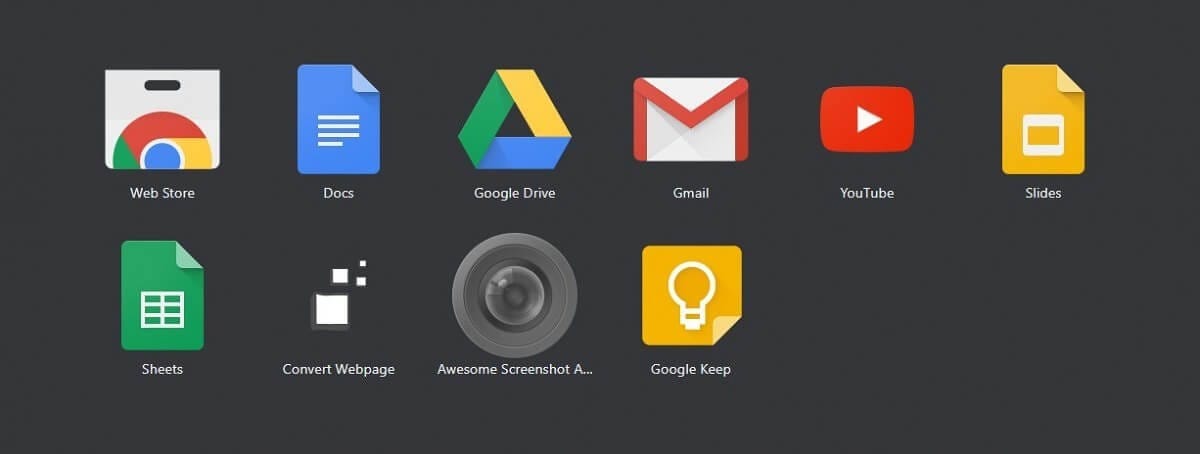
3. rész: A YouTube for PC letöltése és telepítése emulátorral
Bár a Microsoft Store és a Chrome Internetes áruház autonómiát kínál a YouTube-alkalmazás letöltéséhez a számítógépére, a folyamatnak számos hátránya van. Ilyen körülmények között megfontolhatja a YouTube letöltését és telepítését számítógépére egy emulátor segítségével. Több száz emulátor áll rendelkezésre az Android-alkalmazások PC-n történő működtetéséhez. Amikor a legjobb emulátor kiválasztásáról van szó, amely hatékony szolgáltatásokat biztosít a YouTube letöltéséhez és telepítéséhez a számítógépre, a választás általában meglehetősen megerőltető és fáradságos a felhasználók számára. Ez a cikk több emulátort ismertet, amelyek segítségével könnyedén letöltheti és telepítheti a YouTube-ot számítógépére.
BlueStacks
Ezt a platformot az Android emulátorok egyik fő platformjának tekintik. A Windows és Mac rendszerekkel való kompatibilitásnak köszönhetően ez a platform a legjobb eredmények elérésére összpontosít, mivel a játékok futtatására összpontosít.
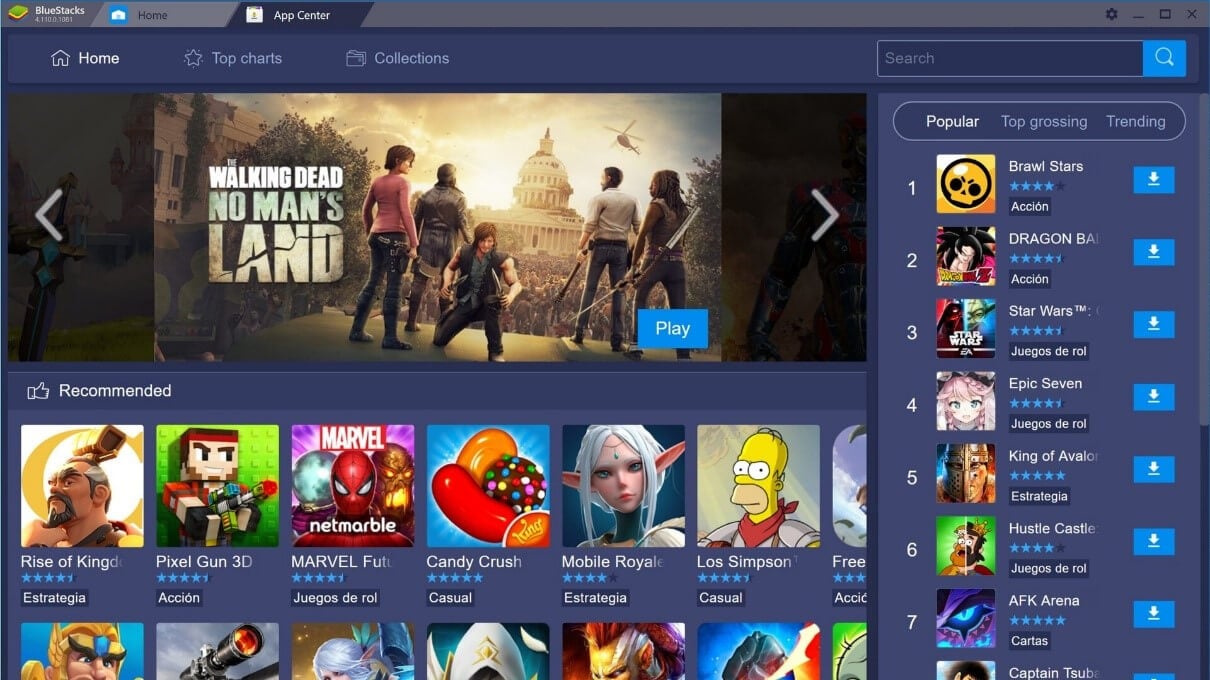
MEMU
Ha szereti az ingyenes emulátorokat, amelyek az Android emulátorok hatékony kiszolgálásáról ismertek, a MEmu az egyik legjobb platformot kínálja, amely kompatibilis mind az AMD, mind az Intel lapkakészletekkel.
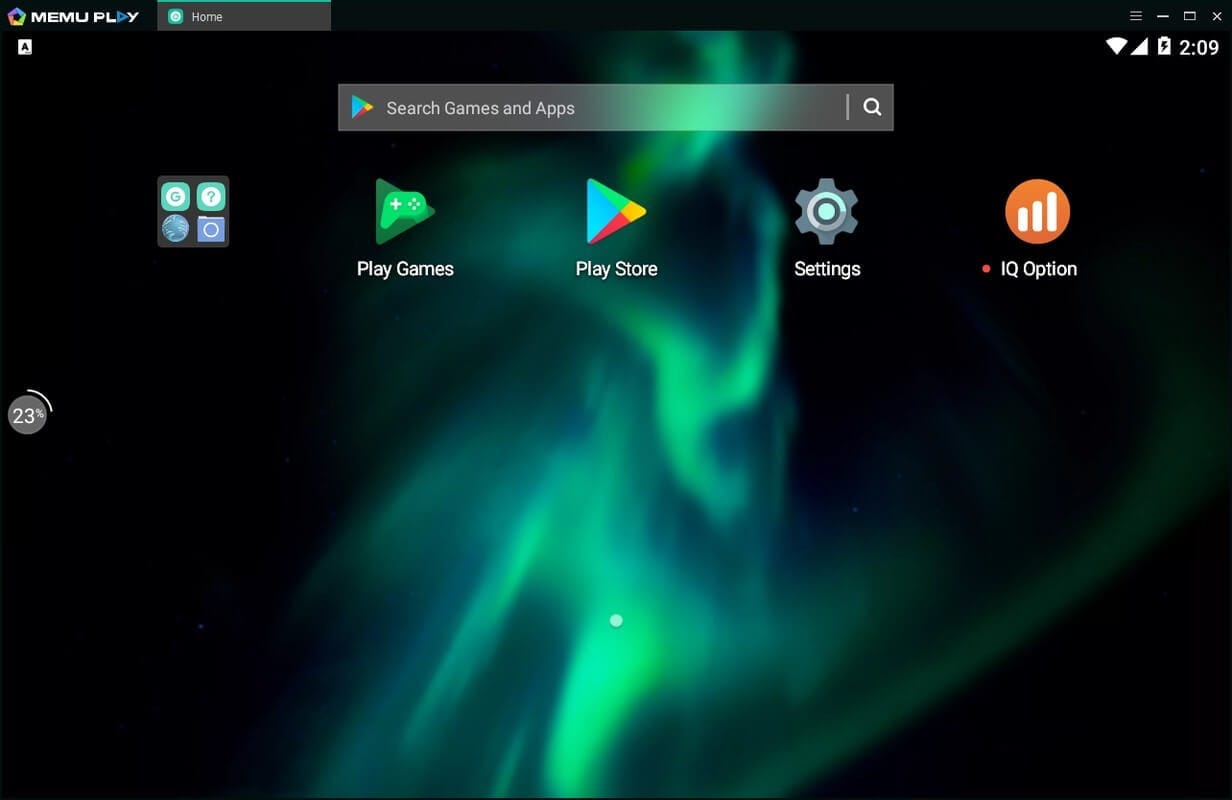
Nox App Player
A Nox egy nagyon hasznos funkciókészletet kínál az emulátorokban, ahol a felhasználó a billentyűzettel billentyűleképezést végezhet, tényleges vezérlőtámogatással rendelkezik, és még a billentyűleképezési kézmozdulatokkal is vezérelheti.
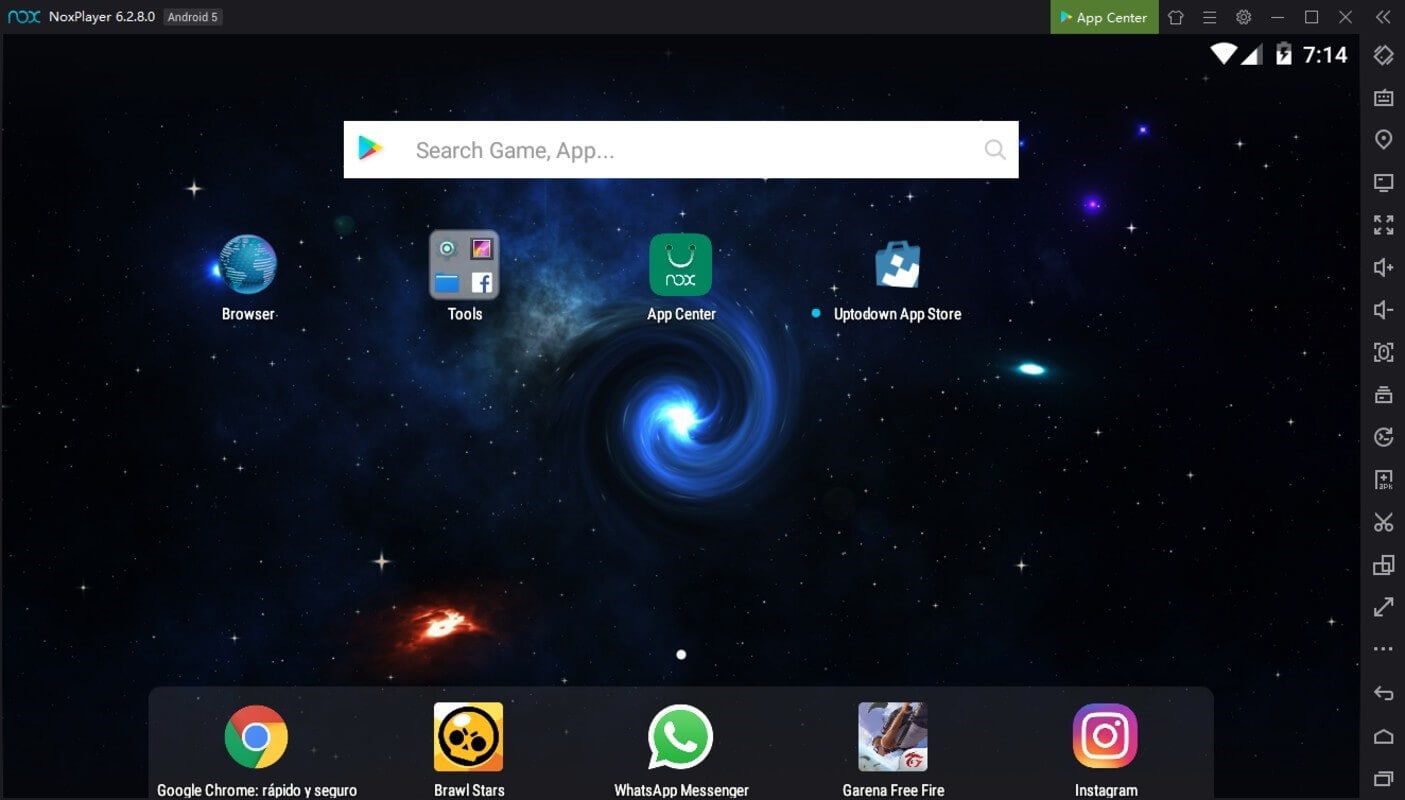
4. rész: A YouTube letöltése és telepítése PC-re emulátor nélkül
Az emulátorok fogyasztása általában elég pimasz lehet; így eléggé szükségessé válik az alternatíva iránti igény. Tükrözési alkalmazások, mint pl Wondershare MirrorGo egyedülálló eszköz- és funkciókészletet kínál a munkához. Ez a tükröző alkalmazás egy nagyon explicit funkciókészletet biztosít késések nélkül, és lehetővé teszi a felhasználó számára, hogy könnyedén rögzítse és rögzítse képernyőjét. A MirrorGo segítségével meglehetősen egyszerű a különböző alkalmazások tükrözése az eszköz kifejező vezérlésével. Ha úgy gondolja, hogy YouTube-alkalmazását tükrözi számítógépén Android-eszközön keresztül, a MirrorGo nagyon gyors és egyedi szolgáltatást kínál az eszköz egyszerű tükrözésében. A számítógépes YouTube alkalmazás MirrorGo-n keresztüli tükrözéséhez kövesse az alábbi lépéseket.

Wondershare MirrorGo
Tükrözze Android készülékét számítógépére!
- játszani mobil játékok a számítógép nagy képernyőjén a MirrorGo segítségével.
- bolt screenshotok a telefonról a számítógépre.
- Több megtekintése értesítések egyszerre anélkül, hogy felvenné a telefont.
- használat android apps számítógépén a teljes képernyős élmény érdekében.
1. lépés: Csatlakoztassa az eszközt
Android-telefonját USB-kapcsolaton keresztül kell csatlakoztatnia a számítógéphez.
2. lépés: Nyissa meg az USB-hibakeresés beállításait
Nyissa meg a telefon „Beállítások” elemét, miután az USB-beállításokat „Fájlok átvitele”-re állította a kapcsolat létrehozásához. Nyissa meg a „Rendszer és frissítések” elemet a listából, majd a „Fejlesztői beállítások” elemet, hogy engedélyezze az USB hibakeresést a következő képernyőn.

3. lépés: Tükör eszköz
Erősítse meg a tükrözési kapcsolat létrehozását a képernyőn megjelenő üzenettel.

Következtetés
Ez a cikk különböző módszereket kínál, amelyek segítenek letölteni a YouTube alkalmazást PC-re minden eltérés nélkül.
Legfrissebb cikkek
